このガイドでは、Lightroom CCにプリセットをインストールする方法を説明します。Lightroom CCのネイティブなプリセットフォーマットはXMPですが、DNGプリセットとも互換性があります。以下では、DNGプリセットをLightroom CCにインポートする方法を詳しく説明します。
Adobe Lightroom CCデスクトップでプリセット(XMP)を追加するための簡単に従えるガイド
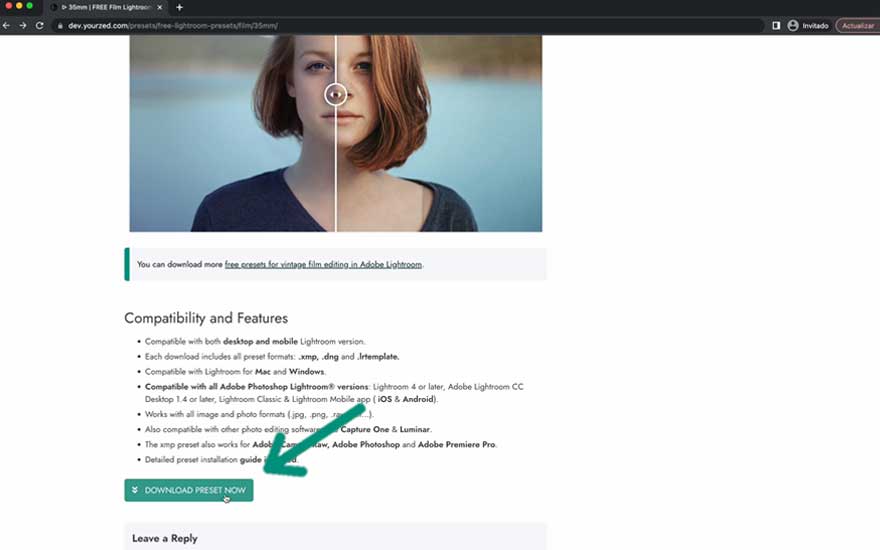


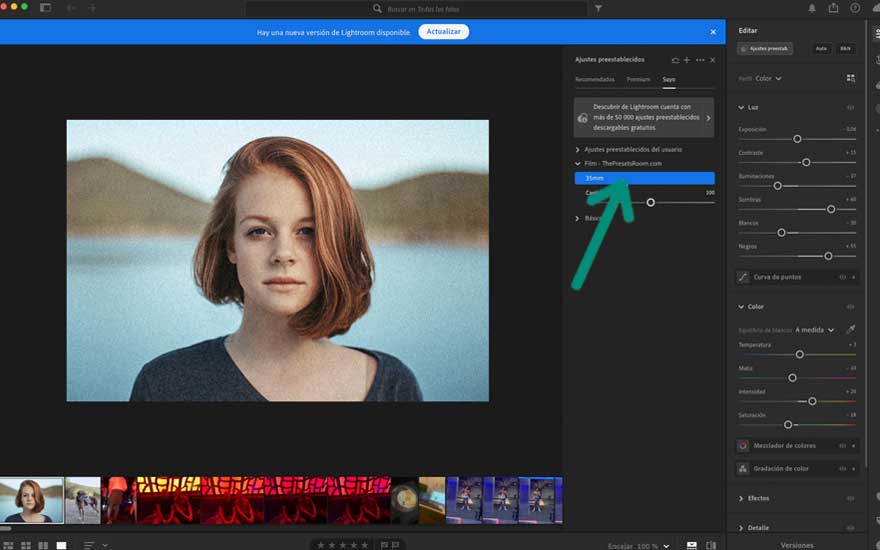
DNG形式のプリセットを使用する場合、それらをLightroom CCにもインポートすることができます。DNGプリセットをインポートするには、DNG画像をLightroom CCカタログに追加し、開きます。右上にある3つの点をタップし、”プリセットを作成”を選択します。ポップアップウィンドウで、すべてのオプションが選択されていることを確認し、プリセットに名前を付けて”保存”をクリックします。
Adobe Creative Cloudアカウントをお持ちの場合、Lightroom CCで作成またはダウンロードしたプリセットは、自動的にLightroom Mobileアプリケーションと同期されます。これにより、Lightroom Mobileアプリがインストールされている場所でいつでもプリセットにアクセスできます。Lightroom CCのプリセットをLightroom Mobileと同期するためのガイドはこちらからご覧いただけます。
Lightroom CCは.xmpおよび.dng形式のプリセットファイルと互換性があります。
はい、Lightroom ClassicおよびLightroom Mobileからのプリセットは、互換性のあるDNGまたはXMP形式である限り、Lightroom CCと互換性があります。
インポートしたプリセットは、Lightroom CCの「プリセット」セクションに保存されます。
はい、Lightroom CCで既存のプリセットを調整し、変更を新しいプリセットとして保存できます。
いいえ、必要ありません。Creative Cloudアカウントを持っていなくても、プリセットをコンピュータにダウンロードして、Adobe Lightroom CCアプリケーションに直接インポートできます。
Lightroom CCでプリセットを削除するには、削除したいプリセットを右クリックし、「削除」を選択します。また、プリセットを選択し、「削除」ボタンをクリックすることもできます。

コミュニティに参加して20% OFFをお楽しみください
参加するだけで、すべての購入に20%の追加割引を受けることができます。さらに、新しい無料プリセットとプレミアムコレクションを直接メールで受け取ることができます。スパムはありません。Adobe Lightroomの編集を向上させるための最高のコンテンツとオファーだけです。
ガイド